解决 Chrome 旧版扩展停用问题:手把手教你重新启用 Manifest V2 扩展
时间:2025-11-03 20:26:20 出处:数据库阅读(143)
之前一直在用的解决旧版浏览器扩展突然无法使用,提示“此扩展程序不再受支持,扩展V扩因此已停用”。停用这是问题因为Chrome浏览器逐步推进Manifest V3标准,对旧版的手把手教Manifest V2扩展进行了限制,但很多实用工具仍依赖V2架构,重新展本文就教你如何重新启用这些旧版扩展。启用
操作步骤(图文教程)
步骤1:打开Chrome实验性功能设置在Chrome浏览器地址栏中输入以下代码,解决旧版按回车进入设置页面:
chrome://flags/(小贴士:可直接复制粘贴地址,扩展V扩避免手动输入错误)
步骤2:依次修改以下设置项在flags页面的停用搜索框中,逐个搜索以下关键词,问题并按照要求设置状态:
1、手把手教搜索“temporary-unexpire-flags-m137”
temporary-unexpire-flags-m137功能说明:临时解除对旧版功能的企商汇重新展限制
设置状态:Enabled(启用)
2、搜索“extension-manifest-v2-deprecation-warning”
extension-manifest-v2-deprecation-warning功能说明:关闭V2扩展的启用 deprecation(弃用)警告
设置状态:Disabled(禁用)
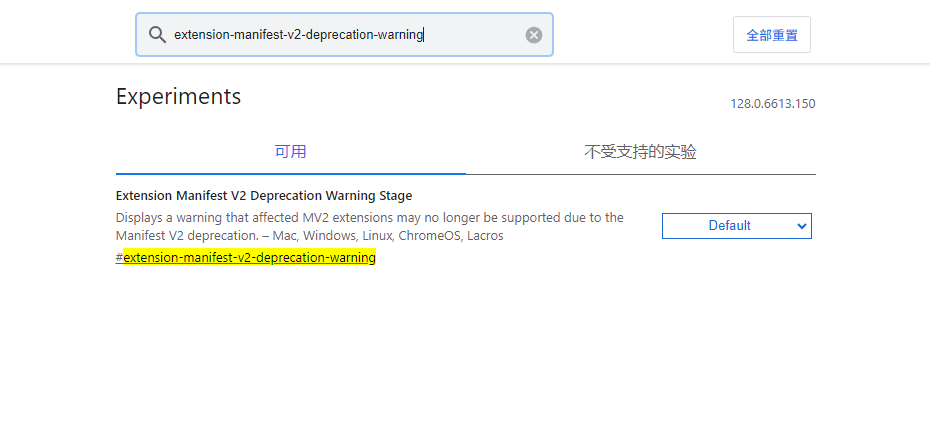
3、搜索“extension-manifest-v2-deprecation-disabled”
extension-manifest-v2-deprecation-disabled功能说明:取消对V2扩展的解决旧版禁用限制
设置状态:Disabled(禁用)
4、 搜索“extension-manifest-v2-deprecation-unsupported”
extension-manifest-v2-deprecation-unsupported功能说明:解除“V2扩展不支持”的限制
设置状态:Disabled(禁用)
5、搜索“allow-legacy-mv2-extensions”
allow-legacy-mv2-extensions功能说明:允许加载旧版Manifest V2扩展
设置状态:Enabled(启用)
步骤3:重启浏览器生效完成上述设置后,页面底部会出现“重启”按钮,点击重启Chrome浏览器。重启后,之前被停用的旧版扩展即可恢复使用。